Clideo 비디오 편집기 프레임 투 프레임 리뷰 [완료]
Clideo 비디오 파일을 만들고 개선하는 데 중점을 둔 웹 기반 비디오 편집 도구입니다. 사용자를 만족시키고 훌륭한 비디오 출력을 만드는 데 도움이 되는 유용한 기능을 제공할 수 있습니다. 따라서 원활한 비디오 편집 프로세스에 관해서는 이 도구가 작동하기에 이상적인 도구라고 말할 수 있습니다. 이 유익한 리뷰에서 이 온라인 도구를 더 자세히 살펴보겠습니다. 전체 설명, 장단점을 알려드리겠습니다. 게다가 편집 분야에서 다양한 기능도 알게 될 것입니다. 따라서 도구에 대해 더 자세히 알고 싶다면 이 리뷰의 세부 정보를 살펴보겠습니다.
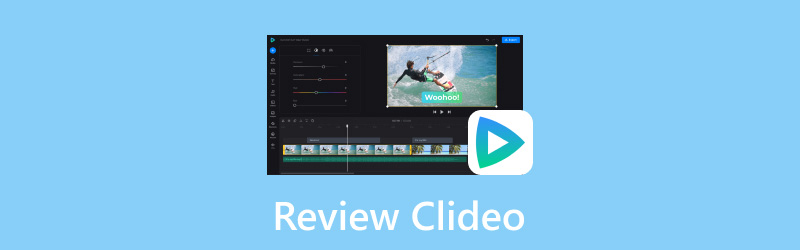
페이지 콘텐츠
1부. 클리데오란 무엇인가
Clideo 비디오 편집기는 온라인에서 찾을 수 있는 최고의 비디오 편집 소프트웨어 중 하나입니다. 깔끔하고 간단하며 사용하기 쉬운 인터페이스로 인해 인기를 얻었습니다. 또한 놀라운 비디오를 만드는 데 도움이 되는 다양한 편집 도구를 제공할 수 있습니다. 일부 기능으로는 커터, 트리머, 병합, 자르기 등이 있습니다. 이를 통해 이 도구가 신뢰할 수 있는 도구라는 것을 알 수 있습니다. 초보자를 위한 비디오 편집 소프트웨어 그리고 숙련된 사용자.
도구의 기능에 대한 자세한 정보를 얻으려면 다음 섹션으로 넘어가세요. 비디오 편집 절차 중에 사용할 수 있는 기능에 대해 더 자세히 알게 될 것입니다.
2부. 클리데오의 주요 기능
이 Clideo 리뷰에서는 도구를 사용하는 동안 얻을 수 있는 가장 좋고 완벽한 기능에 대한 완전한 토론을 볼 수 있습니다. 따라서 도구가 제공할 수 있는 것에 대해 자세히 알아보려면 아래 정보를 읽어보세요.
클리데오 스피드업 비디오 기능
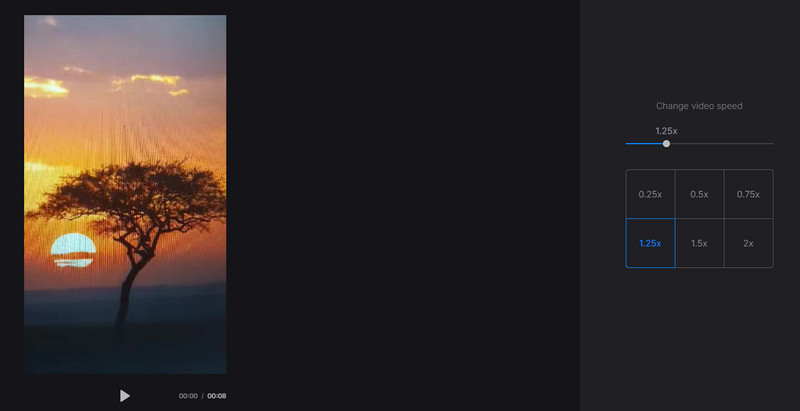
이 도구의 주요 기능 중 하나는 비디오 속도를 조정하는 기능입니다. 이 도구를 사용하면 비디오 속도를 원래 속도보다 0.25×, 0.50×, 1.25×에서 2.× 더 빠르게 할 수 있습니다. 이 유용한 기능을 사용하면 비디오 속도를 쉽고 효과적으로 조정할 수 있습니다. 따라서 비디오를 더 빠르게 만들거나 타임랩스 콘텐츠를 만들 계획이라면 이 기능을 사용하는 것이 올바른 도구입니다.
클리데오 비디오 컴프레서 기능
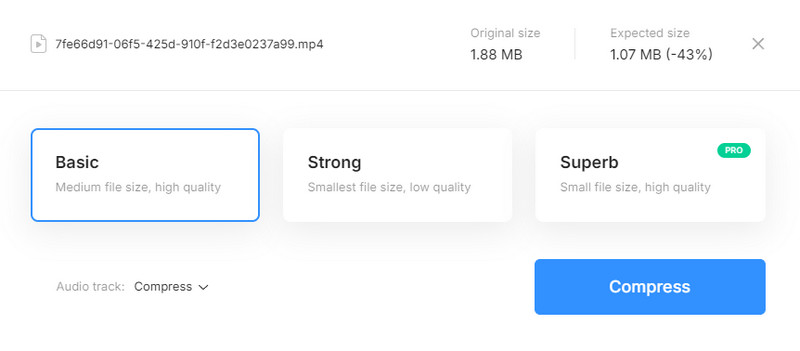
비디오 파일 크기를 줄이는 데 있어서도 이 도구를 사용할 수 있습니다. 이 도구에는 파일 크기를 줄일 수 있는 비디오 압축기 기능이 있습니다. 또한 비디오를 압축하는 방법을 선택할 수 있습니다. 첫 번째는 파일 크기를 좋은 품질로 중간 파일로 줄이는 것입니다. 두 번째는 파일을 품질이 낮은 가장 작은 파일로 줄이는 것입니다. 게다가 파일을 좋은 품질로 가장 작은 크기로 줄이려면 도구의 무료 버전을 받아야 합니다.
클리데오 역방향 기능
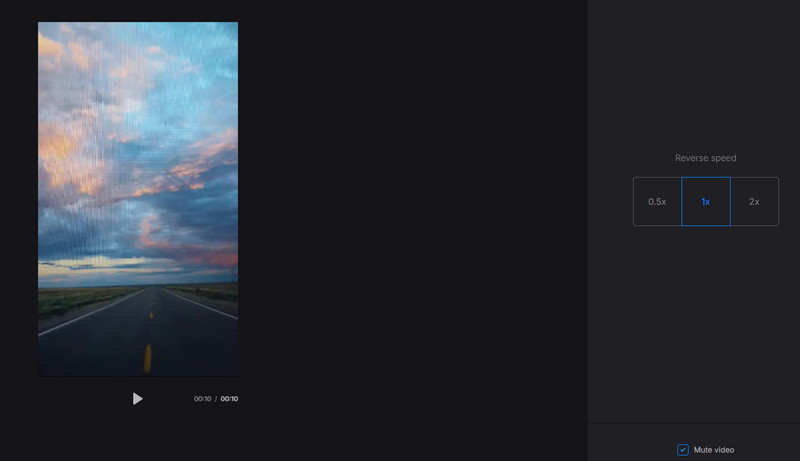
도구를 사용할 때 접할 수 있는 또 다른 훌륭한 기능은 비디오 반전 기능입니다. 이 기능을 사용하면 비디오를 역으로 재생하다 부드럽게. 따라서 독특한 비디오 효과를 만들고 싶다면 이 기능을 사용해 보세요. 비디오의 하이라이트를 보여주는 것도 도움이 됩니다. 여기서 좋은 점은 비디오의 역방향 속도를 조정할 수도 있다는 것입니다. 역방향 비디오를 표준 속도보다 최대 2배 빠르게 속도를 높일 수 있습니다. 또한 오디오를 음소거 모드로 전환하여 성가신 소리를 제거할 수도 있습니다.
클리데오 루퍼 기능
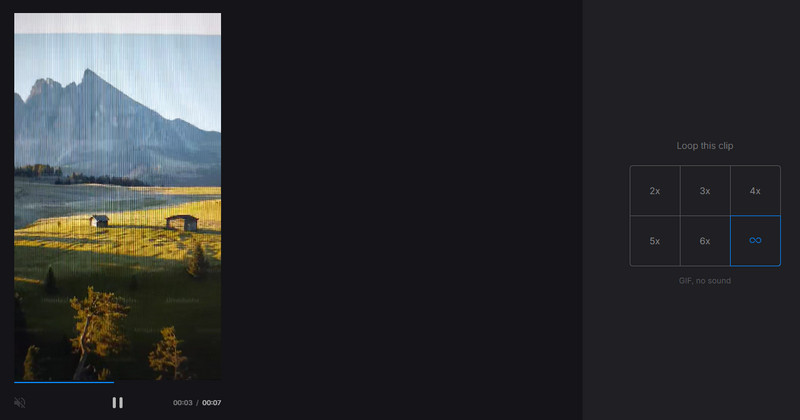
비디오를 GIF 파일처럼 계속 재생하려면 Clideo Looper 기능을 사용해야 합니다. 이 유용한 기능을 사용하면 비디오를 루프 모드로 재생할 수 있습니다. 더욱 흥미로운 점은 비디오를 루프할 횟수를 결정할 수 있다는 것입니다. 비디오를 2×, 3×, 최대 6×까지 루프할 수 있습니다. 또한 무한 루프 옵션을 사용하여 비디오를 끝없이 재생할 수도 있습니다. 따라서 비디오에서 GIF 파일을 만들려면 바로 이 기능을 사용하는 것이 가장 좋습니다.
클리데오 트림 병합 기능
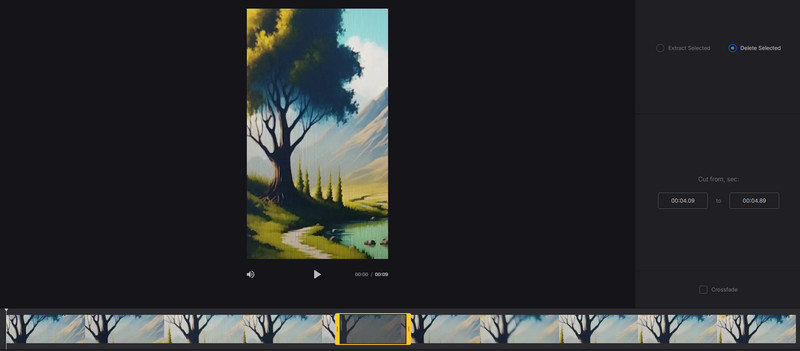
이 도구는 비디오 커터 기능을 사용하여 비디오를 트리밍할 수도 있습니다. 따라서 비디오에서 불필요한 부분을 제거하려면 이 기능을 사용하면 됩니다. 그 외에도 비디오를 트리밍하는 것은 간단합니다. 간단한 레이아웃으로 비디오의 선택한 부분을 즉시 제거할 수 있습니다.
클리데오 비디오 병합 기능
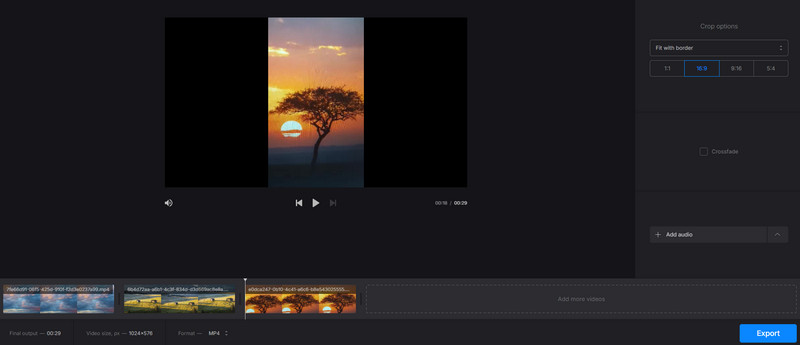
여러 비디오 파일을 결합하여 단일 비디오를 만들고 싶습니까? 그런 경우 도구를 사용해야 합니다. 영상 합병 기능. 이 기능을 사용하면 여러 비디오를 쉽고 효율적으로 병합할 수 있습니다. 게다가 원하는 만큼 많은 비디오를 삽입할 수 있어 모든 사용자에게 더 편리합니다. 그 외에도 이 도구는 크로스페이드 전환 효과를 제공합니다. 이를 통해 비디오를 완벽하게 연결할 수 있습니다. 비디오를 내보내기 전에 선호하는 비디오 형식을 선택할 수도 있습니다. 파일을 MP4, AVI, F4V, FLV, OGV, VOB 등으로 저장할 수 있습니다.
클리데오 밈 메이커 기능
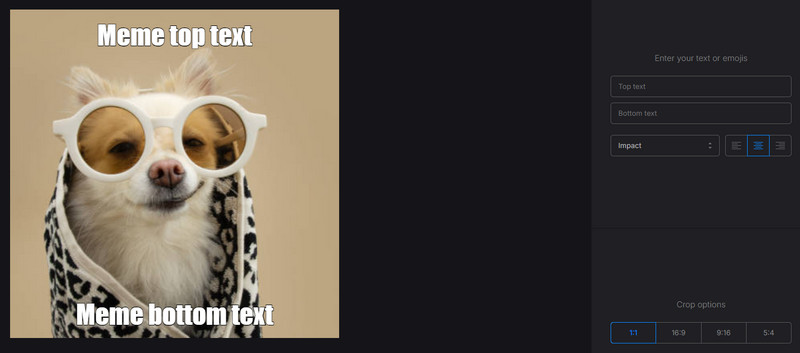
밈을 만드는 것을 좋아하시나요? 그렇다면 이 도구의 밈 메이커 기능을 사용해 보세요. 이미지 파일을 삽입하기만 하면 텍스트 콘텐츠를 추가할 수 있습니다. 또한 선호하는 텍스트 정렬과 스타일을 선택할 수 있어 놀라운 기능입니다. 여기서 좋은 점은 선호하는 종횡비를 선택할 수 있다는 것입니다. 이를 통해 다양한 소셜 미디어 플랫폼에 만든 밈을 보낼 수 있습니다.
클리데오 오디오 커터 기능
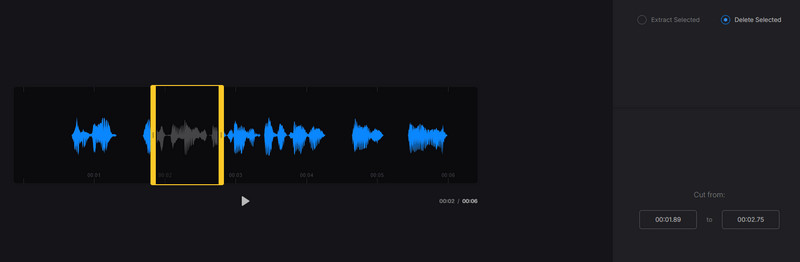
비디오 편집 외에도 이 도구를 사용하여 오디오 파일을 잘라낼 수도 있습니다. 도구의 오디오 커터 기능을 사용하면 오디오 트랙에서 원치 않는 부분을 완전히 삭제할 수 있습니다. 불필요한 부분이 어디에 있든 제거하는 것은 간단한 작업입니다. 그 외에도 다양한 형식으로 오디오 파일을 저장할 수도 있습니다. 최종 오디오를 MP3, M4A, M4R, AAC, AC3, AIFF, APE, FLAC 등으로 내보낼 수 있습니다.
3부. 클리데오의 장단점
우리가 도구에 대해 좋아하는 것
• 비디오를 향상시키고 개선하기 위한 거의 모든 인기 있는 비디오 편집 기능을 제공할 수 있습니다.
• 이 도구는 초보자에게 적합하게 사용하기 쉬운 레이아웃을 갖추고 있습니다.
• 모든 웹 플랫폼에서 접근이 가능합니다.
• 무료 버전의 경우 사용자는 계정을 만들 필요가 없습니다.
• 도구의 업로드 프로세스는 빠릅니다.
우리가 도구에 대해 싫어하는 점
• 내보내기/저장 과정에 시간이 많이 걸립니다.
• 에게 비디오에서 워터마크를 제거하다, 계획을 세워야 합니다.
• 일부 기능은 도구의 프로 버전에서 사용할 수 있습니다.
4부. Clideo 워터마크를 제거하는 가장 좋은 방법
Clideo의 무료 버전을 사용하면 저장된 비디오에 워터마크가 추가됩니다. 따라서 워터마크를 제거하려면 도구의 유료 버전을 받아야 합니다. 그러나 워터마크를 제거하는 데 돈을 쓰고 싶지 않다면, 저희가 여러분에게 가장 좋은 솔루션을 제공합니다. 워터마크를 제거하려면 다음을 사용하세요. Vidmore 비디오 컨버터. 이 프로그램에는 비디오에서 모든 워터마크를 제거할 수 있는 비디오 워터마크 제거 기능이 있습니다. 게다가 이 기능은 간단한 인터페이스가 있어 사용하기 쉽습니다. 텍스트, 이모티콘, 스티커, 로고 등 비디오에서 다양한 방해 요소를 제거할 수도 있습니다. 따라서 비디오에서 Clideo 워터마크를 제거하는 가장 좋은 방법을 알고 싶다면 아래의 간단한 지침을 확인하고 따르세요.
1 단계. 다운로드 Vidmore 비디오 컨버터 쳐서 무료 다운로드 아래 버튼을 클릭합니다. 그런 다음 설치하고 실행하여 워터마크 제거 절차를 시작합니다.
2 단계. 그런 다음 공구 상자 상단 인터페이스의 메뉴를 찾아서 비디오 워터마크 제거 함수.
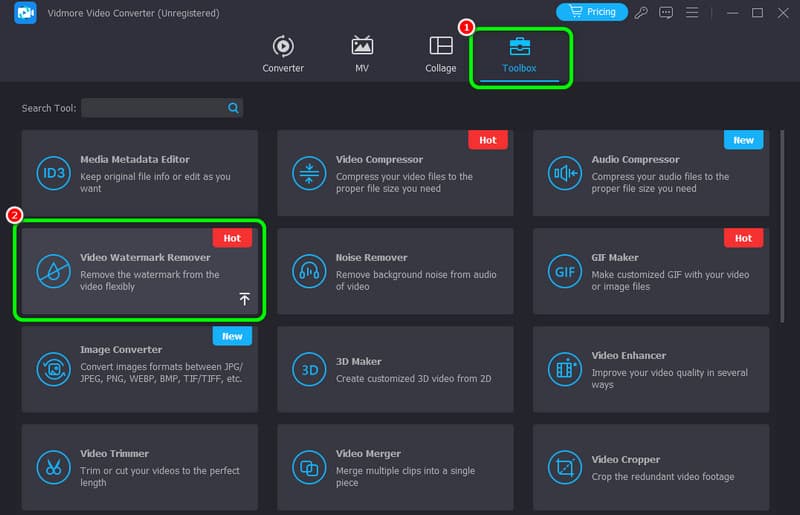
3 단계. 그 후, 을 더한 컴퓨터의 파일 폴더를 보려면 로그인하세요. Clideo 워터마크가 있는 비디오를 탐색하고 클릭하세요. 확인.
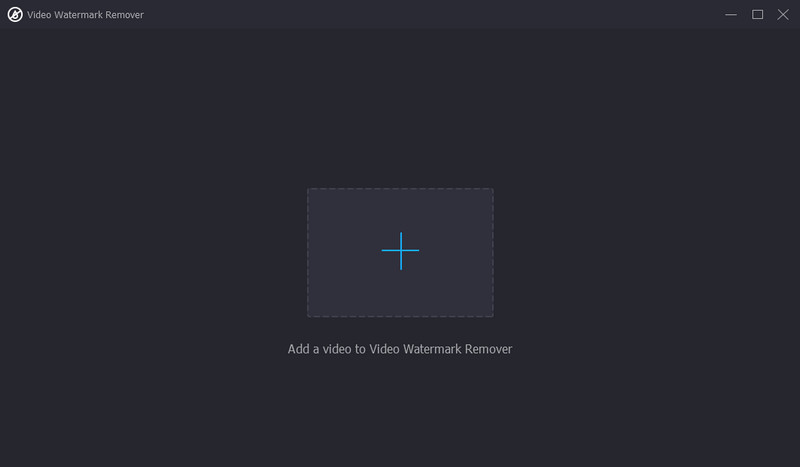
4 단계. 클릭 워터마크 제거 영역 추가 비디오에 조정 가능한 상자 모양 요소를 표시하는 기능입니다. 이를 사용하여 Clideo 워터마크를 덮습니다.
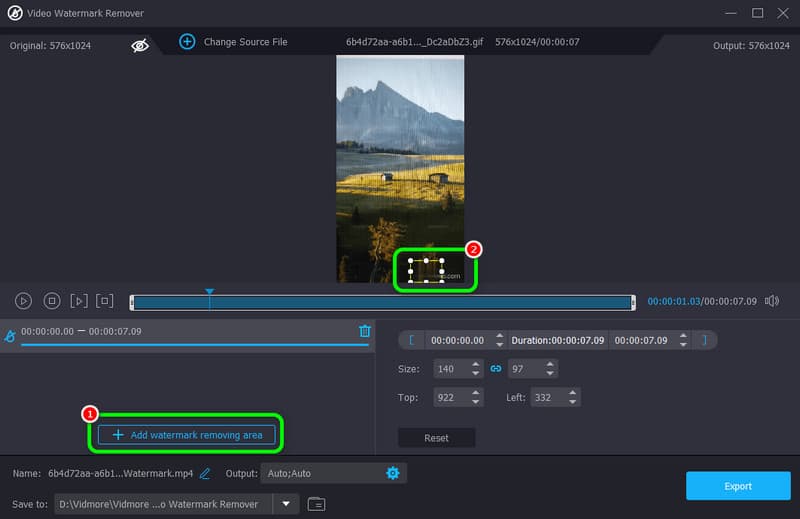
5 단계. 마지막 프로세스의 경우 클릭하세요 수출 워터마크 없이 비디오를 컴퓨터에 저장하세요.
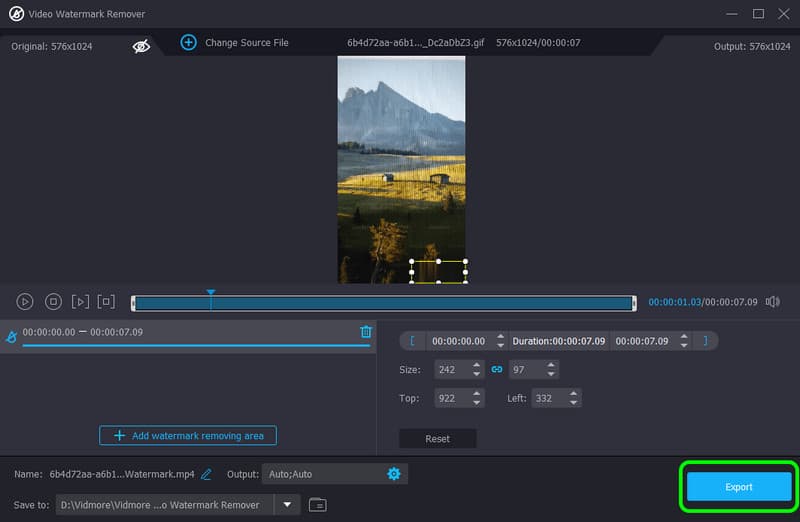
5부. Review Clideo에 대한 FAQ
Clideo는 무료로 사용할 수 있나요?
물론입니다. 이 도구는 비디오를 매끄럽게 편집할 수 있는 무료 버전을 제공할 수 있습니다. 그러나 모든 기능을 사용할 수 있는 것은 아닙니다. 따라서 모든 기능을 사용하고 비디오를 우수한 품질로 저장하려면 Clideo의 구독 플랜을 사용하는 것이 좋습니다.
클리데오는 안전한 사이트인가요?
물론입니다. 도구를 확인한 후, 작동하기에 안전하다는 것을 알 수 있습니다. 또한 사용자가 다양한 비디오 편집 기능을 사용하여 비디오 파일을 개선할 수 있습니다.
클리데오는 왜 그렇게 느린가요?
도구의 성능은 인터넷 연결에 따라 달라집니다. 연결 상태가 좋지 않으면 도구가 느려질 가능성이 있으며, 특히 파일을 업로드하고 저장할 때 그렇습니다.
결론
Clideo는 비디오를 개선하기 위해 사용할 수 있는 뛰어난 온라인 비디오 편집 소프트웨어입니다. 수많은 기능을 갖추고 있어 가치 있는 도구라는 것을 알 수 있습니다. 따라서 도구의 전반적인 기능에 대해 자세히 알고 싶다면 이 리뷰를 읽어야 합니다. 그 외에도 비디오에서 워터마크를 제거하려면 Vidmore Video Converter를 사용하세요. 이 소프트웨어의 비디오 워터마크 제거 기능을 사용하면 비디오에서 원치 않는 요소를 매끄럽고 즉시 제거하는 데 도움이 될 수 있습니다.


